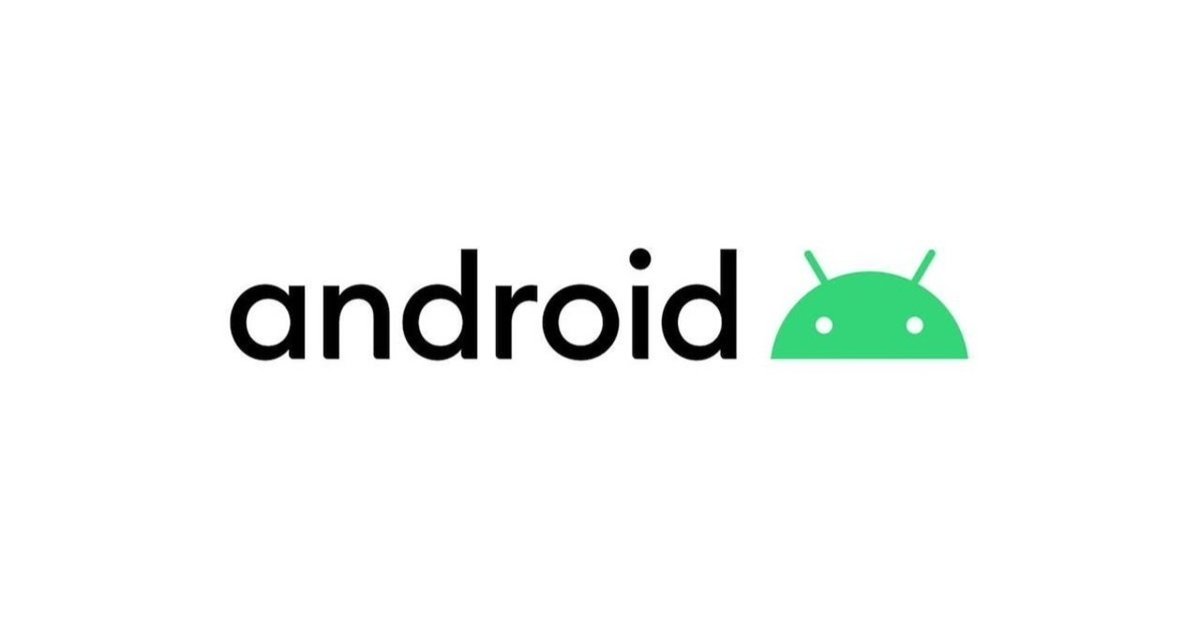
adbの使い方
使い方をよく忘れるので備忘録。
1. adb
「adb」 (Android Debug Bridge) は Android端末にUSB経由で各種操作を行うコマンドラインツールです。主に開発中のアプリのインストールおよびログの表示に利用します。
2. インストール
「adb」は以下のサイトからダウンロードできます。「adb」にパスを通して、コマンドラインツールで使います。
3. Android端末を開発者モードに変更
adbからAndroid端末を操作するには、Android端末を開発者モードに変更しておく必要があります。
(1) 「設定」の「ビルド番号」(Pixel 4の場合は「設定→デバイス情報→ビルド番号」)を連打し、「これでデベロッパーになりました!」と表示されるのを確認。
(2) 「設定」の「開発者オプション」(Pixel 4の場合は「設定→システム→詳細設定→開発者オプション」)を有効化し、「USBデバッグ」も有効化。
4. 接続の確認
$ adb devicesList of devices attached
99111FFAZ006LB device
5. アプリのインストール
adb install -r <アプリのapkファイル名>6. アプリのアンインストール
$ adb uninstall <アプリのパッケージ名>7. ログの表示
全てのログを表示するには、次のとおりです。
$ adb logcat任意のタグのログのみ表示するには、次のとおりです。
$ adb logcat <タグ名> *:S【おまけ】 Unity の Android Logcat
Unityの場合は、「Package Manager」の「Android Logcat」でインストールすることもできます。Android端末とPCを接続した状態で、「Build and Run」で実行すると、「Android Logcat」が開きログが表示されます。

この記事が気に入ったらサポートをしてみませんか?
